BMP format datoteke: opis proširenja
Vrlo često, kada radite s grafikom, mnogi korisnici su suočeni sa slikama u BMP formatu. Danas malo ljudi zna što je to. Sada ćemo detaljnije pogledati BMP grafički format. Osim toga, nećemo samo pratiti povijest njegovog nastanka i evoluciju, već ćemo ponuditi i neke najjednostavnije metode za njegovo prevođenje u druge popularne formate.
Što je BMP format?
Nećemo posebno ulaziti u tehničke detalje. Imajte na umu da je BMP format za pohranjivanje grafičkih slika u obliku bitmapa na temelju jednoslojnih rastera.
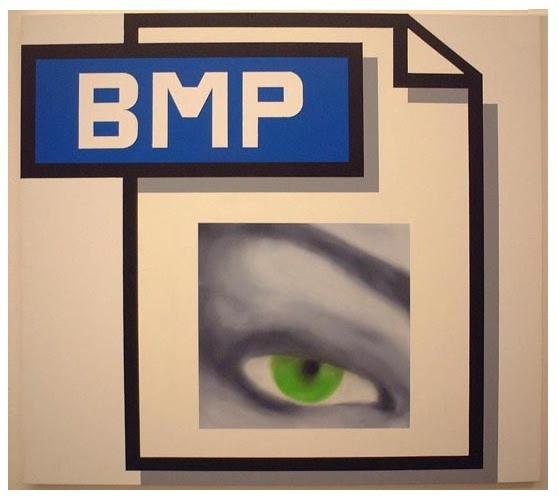
Da, doista jest. U početku, BMP format slike primijenjen je isključivo na rasterske slike i bio je univerzalni (standardni) nastavak za sve grafike općenito.
Povijest
Povijest ovog formata neraskidivo je povezana s Microsoftom, koji ga je prvi put implementirao u glavnu zamisao - Windows operativni sustav. Osim toga, usprkos stalnoj konkurenciji s Appleom, podrška za grafiku ovog tipa kasnije je najavljena za OS / 2 OS.
Istina, od tada je BMP-format grafike prošao mnoge promjene. U početku se pretpostavljalo da se struktura slike temelji na kombinaciji malih kvadrata, danas poznatih kao pikseli. Vjeruje se da svaki piksel slike može sadržavati podatke o različitoj dubini boje (broju bitova po jednoj takvoj grafičkoj jedinici). Vrijednosti koje se koriste za označavanje dubine bita boje izgledaju kao sljedeći redak: 1, 2, 4, 8, 16, 24, 32, 48, 64 bita.
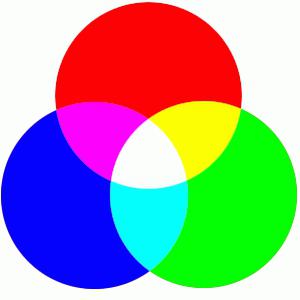
U ovom slučaju, za vrijednosti manje od 8, boja se prikazuje samo pomoću indeksa palete (tablice) nijansi, a za gornje vrijednosti indeks se uzima iz standardnog RGB modela. Potonje sadrži varijacije boja dobivene na temelju miješanja crvene, zelene i plave.
Kao što je već jasno, što je veća dubina bita, veća će biti veličina konačne slike. Moram reći da je format BMP datoteke u to vrijeme, a danas izgleda kao neka vrsta mastodonta, jer je njegova veličina prilično velika. To je zbog činjenice da je sama slika nekomprimirana, u usporedbi s, recimo, istim JPG formatom. U veličini, datoteke s različitim vrstama proširenja koje sadrže istu sliku mogu se razlikovati ne samo stotinama puta, već i desetinama tisuća puta.
Kako otvoriti format datoteke BMP?
Što se tiče otvaranja slika ove vrste, bilo koji operacijski sustav Windows ima ugrađene alate za to.
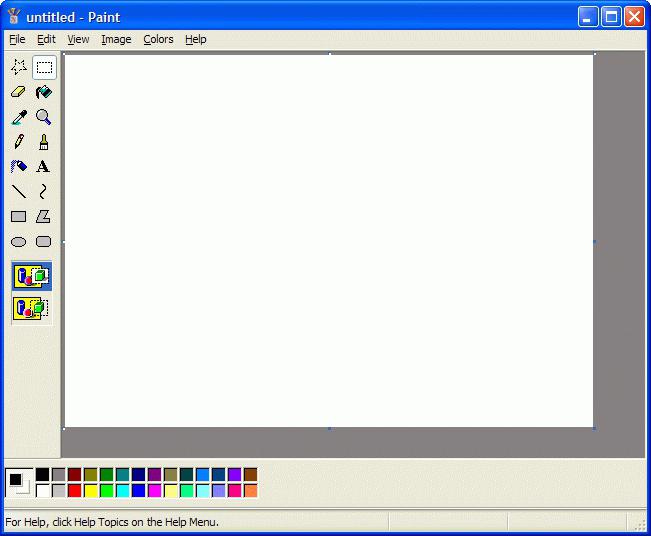
Aplikacije još nisu stvorene za gledanje, glavni alat za uređivanje ostao je izvorni program Paint, koji je dio bilo koje verzije sustava Windows. Tada je ovaj program podržava samo BMP-format.
Kao što je već jasno, s razvojem tehnologije i razvojem samog formata, program se također promijenio. Danas su Paintove mogućnosti mnogo veće od njegovih početnih verzija.
Osim toga, s pojavom programa za gledanje i uređivanje grafike, BMP format datoteke je najavljen iu tehničkoj podršci. To ne iznenađuje, jer je upravo on bio "pradjed" praktički svih proširenja slikovnih datoteka koje su danas poznate.
Postoji mnogo programa za rad s takvim grafičkim podacima. Među gledateljima, na primjer, u sustavu Windows, možete koristiti standardni alat: među aplikacijama trećih strana, softverski paketi kao što su ACDSee ili Irfan View i mnogi drugi su vrlo popularni.
Što se tiče uređivanja, možete koristiti bilo što za posao, na primjer, isti Adobe Photoshop, Corel Draw ili bilo koji drugi grafički editor koji ima čak i minimalan skup alata i značajki.
Najlakši način za pretvaranje bmp formata
Sada ćemo vidjeti kako promijeniti BMP format na najjednostavniji način. Za to možete koristiti sve isto grafički urednici.
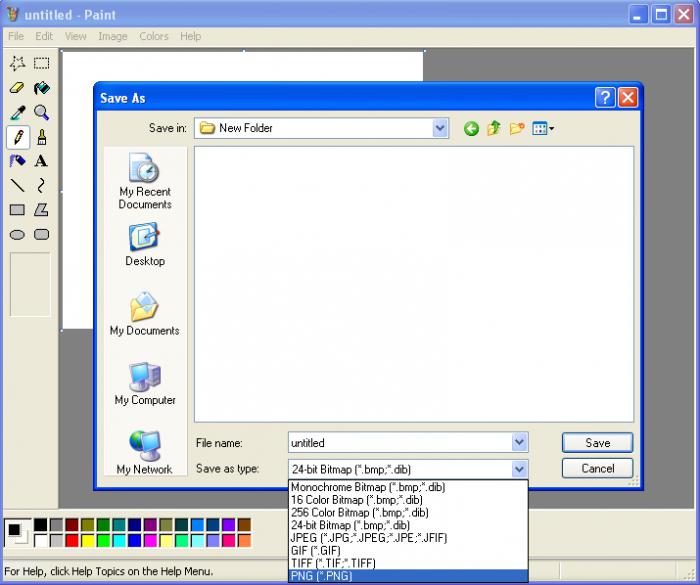
Ako kao primjer uzmemo standardnu aplikaciju Paint, najprije se u njoj otvori BMP datoteka, a zatim u izborniku Datoteka odabere naredba Spremi kao ... gdje možete pronaći podržane formate u donjem retku (padajući izbornik).
Zapravo, u bilo kojem drugom grafičkom uređivaču, tehnologija transformacije bitmapa slična je gore opisanoj. U nekim aplikacijama možete pronaći naredbe za izvoz, koje se, u principu, ne razlikuju mnogo, budući da se njihovo korištenje cijelog postupka ponovno svodi samo na izbor drugog podržanog grafičkog formata koji se razlikuje od izvornog BMP-a.
Korištenje pretvarača
Jedan od najjednostavnijih načina pretvorbe različitih vrsta slika u BMP, a da ne spominjemo upotrebu standardnih Windows alata i grafičkih urednika, je korištenje specijaliziranih pretvarača koji rade u automatskom načinu rada.
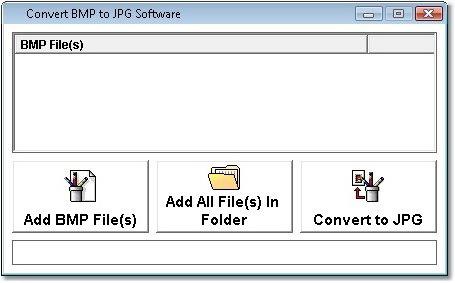
Jednostavno je. Korisnik dodaje grafičke datoteke za konverziju u prozor programa, zatim odabire konačni format (u ovom slučaju BMP) i pritisne gumb za početak procesa pretvorbe. Konačne datoteke u novom obrascu bit će spremljene u mapu čija je postavka u aplikaciji zadana ili ručno postavljena.
Usput, isto vrijedi i za obrnuti proces, kada trebate pretvoriti BMP-format u neki drugi.
Sa svim brojnim programima takvog smjera na Internetu, možete pronaći dosta resursa koji omogućuju da se takve transformacije obavljaju online. Samo u tom slučaju korisnik učitava datoteke na web-lokaciju, odabire konačni format i zatim učitava rezultat na svoje računalo. Slažem se, u usporedbi s prva dva načina, to nije vrlo povoljno.
zaključak
Ovdje, ukratko, sve što se može reći o BMP grafičkom formatu. Iz očiglednih razloga, tehnička strana problema nije razmatrana u smislu strukture datoteka. Prosječan korisnik vjerojatno neće izreći takve podatke.
No, u zaključku, htio bih dodati nekoliko riječi o pretvorbi grafičkih datoteka u nekomprimirani BMP format. Naravno, njegova trenutna verzija zauzima manje prostora na disku. Ali ipak se razlikuje od modernijeg komprimiranog vrste podataka. Načelno gledano, sam BMP format može se nazvati i pomalo zastarjelim, budući da ga danas malo ljudi koristi. Stoga se čini da je konverzija komprimiranih formata u tip slikovnih datoteka s ekstenzijom .bmp u sadašnjoj fazi očito neprikladna.